새로운 팟캐스트를 제작하거나 다음 유튜브 영상 촬영을 계획 중이라면, 몇 가지 중요한 사항들을 고려해야 합니다. 특히 배경 환경과 전반적인 설정에 주의를 기울이지 않으면 녹음된 소리에 불필요한 울림이나 잡음이 생길 수 있습니다. 다행히도, 이 글을 통해 Audacity에서 오디오 에코를 제거하고 잔향을 줄이는 방법을 배울 수 있습니다. Audacity를 이용한 에코 제거 방법을 자세히 알고 싶다면 끝까지 읽어보세요.
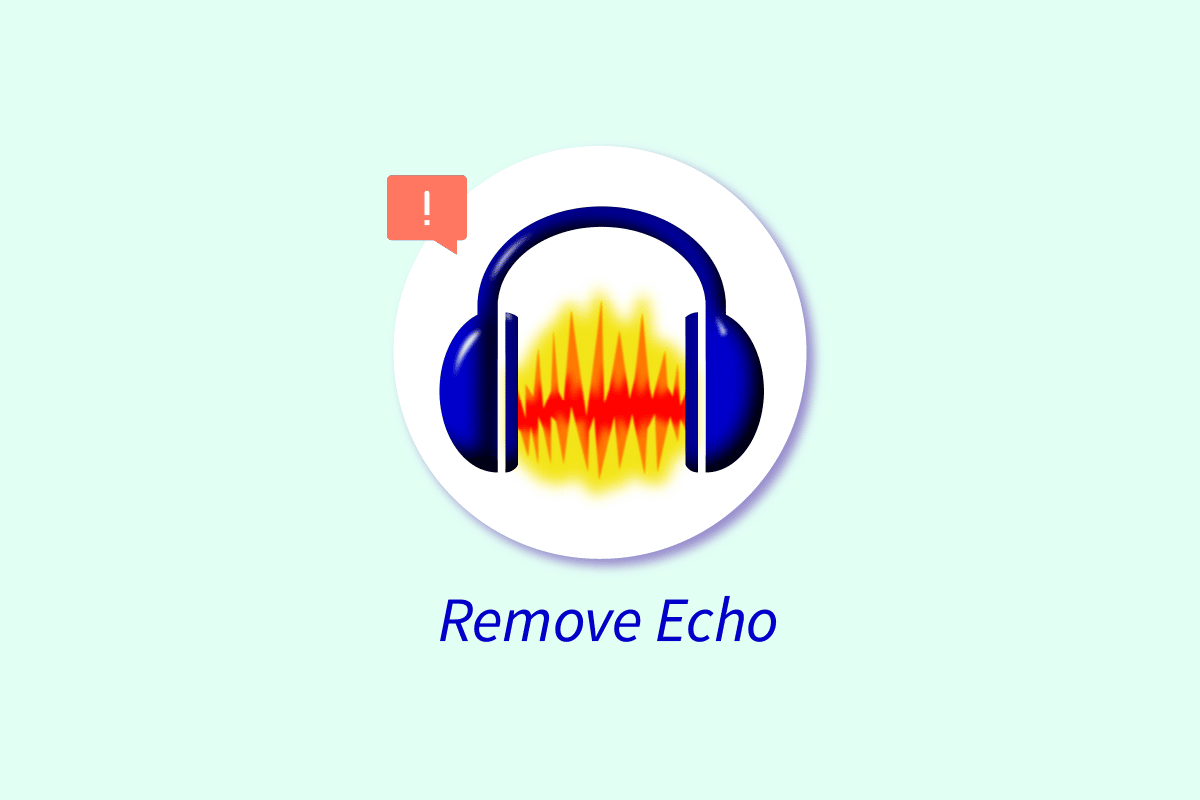
Audacity에서 오디오 에코를 제거하는 효과적인 방법
Audacity에서 오디오 에코를 제거하는 과정을 그림과 함께 자세히 설명해 드리겠습니다. 아래 단계를 따라해 보세요.
오디오 에코 발생 원인은 무엇일까요?
음성 녹음 시 발생하는 울림 현상이 단순히 일회성 문제라고 생각할 수 있지만, 사실은 그렇지 않습니다. 가수가 되었든 래퍼가 되었든 모든 음성 녹음 작업자에게 에코는 골칫거리 중 하나입니다. 오디오 녹음에서 에코가 발생하는 주요 원인들은 다음과 같습니다.
- 녹음 환경 설정 문제
- 마이크가 장치 스피커와 너무 가까워서 소리가 중복되는 경우
- 녹음실 내에서 소리 흡수 장치가 제대로 갖춰지지 않은 경우
- 녹음 시 품질이 낮은 마이크를 사용하는 경우
- 날씨 등 외부 환경이 녹음에 영향을 미치는 경우
오디오 에코, 정말 제거할 수 있을까?
물론, Audacity를 사용하면 오디오 에코를 제거할 수 있습니다. 하지만 간단한 작업은 아니며, 일부 사용자에게는 다소 복잡하게 느껴질 수도 있습니다. 좀 더 자세한 방법을 알고 싶으시다면 계속해서 읽어보세요.
녹음 중 에코를 방지하는 방법은 무엇일까요?
오디오 녹음 중에 에코를 피하려면, 주변 환경을 좀 더 흡음성이 있는 공간으로 만들어야 합니다. 쉽게 말해, 소리를 흡수할 수 있는 물건들을 주변에 배치하는 것입니다. 예를 들어, 담요나 쿠션, 침낭과 같은 물건들은 비용 부담 없이 쉽게 구할 수 있는 좋은 대안입니다.
Audacity에서 에코가 들리는 이유는 무엇일까요?
Audacity에서 녹음된 소리에서 에코가 들리는 데에는 몇 가지 이유가 있을 수 있습니다. 하지만 가장 일반적인 이유는 사운드 카드에서 보내는 신호와 소프트웨어에서 처리되어 약간 지연된 동일한 신호를 동시에 듣기 때문입니다.
Audacity에서 오디오 에코를 제거하는 방법
이제 Audacity에서 오디오 에코를 제거하는 여러 가지 효과적인 방법을 살펴보겠습니다.
방법 1: Audacity의 ‘노이즈 감소’ 기능 활용
1. 컴퓨터에 설치된 Audacity 프로그램을 실행합니다.
2. 에코를 제거하고 싶은 오디오 부분을 선택한 후 상단 메뉴에서 ‘효과’ 탭을 클릭합니다.

3. ‘노이즈 제거 및 복구’ > ‘노이즈 감소’를 순서대로 클릭합니다.

4. ‘노이즈 프로필 가져오기’를 클릭하면 창이 자동으로 닫힙니다.

5. 다시 한번 ‘효과’ > ‘노이즈 감소’를 클릭하여 설정값을 변경합니다.
참고: ‘노이즈 감소’ 슬라이더는 배경 노이즈 감소량을 조절하고, ‘민감도’는 제거할 노이즈의 양을, ‘주파수 평활화’는 음성 콘텐츠의 경우 1~6 사이로 유지하는 것이 좋습니다.

6. ‘확인’을 클릭하여 변경 사항을 적용합니다.
방법 2: ‘노이즈 게이트’를 이용한 에코 제거
앞서 소개한 노이즈 감소 방법으로 원하는 결과를 얻지 못했다면, 이번에는 노이즈 게이트 기능을 활용해 보세요. 이 방법을 사용하면 미세한 설정 조정을 통해 더 세밀하게 에코를 제어할 수 있습니다.
1. 오디오 트랙을 선택하고 ‘효과’를 클릭합니다.

2. ‘노이즈 제거 및 복구’ > ‘노이즈 게이트…’를 차례로 클릭합니다.

3. 설정을 변경하는 동안 ‘미리보기’ 기능을 사용하고, 원하는 설정값이 나오면 ‘확인’을 클릭합니다.
방법 3: ‘압축기’ 설정 조정
Audacity의 압축기 기능을 사용하면 오디오 레벨을 일정하게 유지하여 소리가 너무 커서 찢어지는 현상을 방지할 수 있습니다. 이는 잔향을 줄이는 데도 도움이 될 수 있습니다.
1. 오디오 트랙을 선택하고 ‘효과’ 탭을 클릭합니다.
2. ‘볼륨 및 압축’ > ‘압축기’를 순서대로 선택합니다.

3. ‘노이즈 플로어’ 값을 조정하여 원하는 결과값이 나오는지 확인합니다.
참고: ‘임계값’, ‘비율’, ‘어택 시간’, ‘릴리즈 시간’ 값도 필요에 따라 조정할 수 있습니다.

방법 4: ‘하이패스 필터’ 및 ‘로우패스 필터’ 조정
작은 소리를 다루는 경우, 고주파수 소리가 자동으로 향상되도록 저주파수를 조정할 수 있습니다. 반대로, 로우패스 필터는 고음 소리를 줄여 저주파를 개선하는 데 도움이 됩니다. 설정을 조정하려면 다음과 같이 해보세요.
1. 오디오 트랙을 선택하고 ‘효과’를 클릭합니다.
2. ‘EQ 및 필터’ > ‘하이패스 필터’ 또는 ‘로우패스 필터’를 선택한 후, 막대를 움직여 원하는 대로 조정합니다.

방법 5: 플러그인 활용
Noisegate 플러그인을 사용하여 Audacity에서 에코를 줄일 수도 있습니다. Audacity에 Autotune VST 플러그인을 설치하는 방법에 대한 상세 가이드를 참고하면 초보자도 쉽게 따라 할 수 있습니다. 해당 방법에 대한 모든 정보를 제공합니다.

***
Audacity에서 오디오 에코를 제거하고 잔향을 줄이는 데는 시간과 노력이 필요합니다. 쉽지 않은 작업이지만, 기술과 인내심을 가지고 꾸준히 시도하면 충분히 개선할 수 있습니다. 다양한 설정값과 효과를 조정하며 에코 감소에 가장 도움이 되는 방법을 찾아보세요. 혹시 다른 주제에 대해 궁금한 점이나 의견이 있으시면 언제든지 댓글 섹션에 남겨주세요.